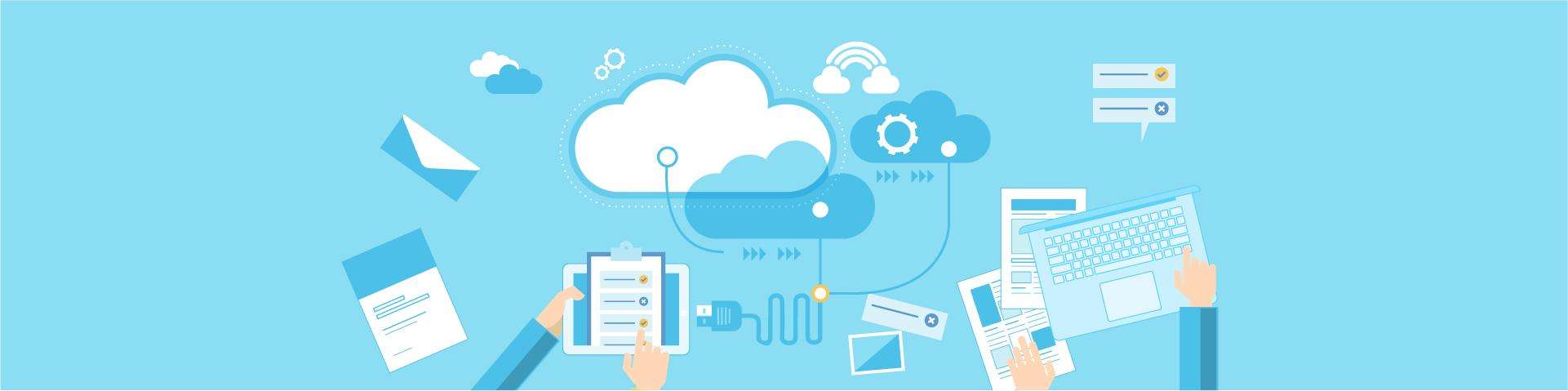极海正式推出G32R5xx SDK软件开发工具包,凭借其高兼容性设计,显著简化了实时控制MCU的软件迁移工作,帮助开发者快速上手,提升开发效率,缩短项目周期。
G32R501实时控制MCU:性能全面升级
极海全新发布的G32R501实时控制MCU,基于Arm®Cortex®-M52双核架构,主频高达250MHz,具备卓越的运算性能。其亮点包括:

Arm Helium技术支持:显著提升DSP(数字信号处理)和ML(机器学习)应用的性能。
紫电数学指令扩展单元:极海自研技术,大幅缩短数学计算时间,降低CPU访问延迟。
多维度技术突破:在运算处理、信号采集、实时控制等方面实现全面创新,解决新能源光伏、新能源汽车、商业电源及工业自动化等领域的实时控制设计挑战。
G32R5xx SDK:开发者高效开发利器
G32R5xx SDK是极海专为G32R501实时控制MCU设计的软件开发工具包,旨在为开发者提供从基础到高级的全方位支持:
基础代码编写辅助:简化开发流程,降低入门门槛。
高级实时控制算法库:集成丰富的算法资源,助力工程师快速实现复杂功能。
高效开发体验:通过高兼容性设计和丰富的工具支持,大幅缩短开发周期,提升项目效率。
应用场景
G32R501 MCU及其配套SDK适用于以下领域:
新能源光伏:高效实时控制,提升能源转换效率。
新能源汽车:优化电机控制与能量管理。
商业电源:实现高精度电源管理与控制。
工业自动化:支持复杂工业控制算法,提升自动化水平。
G32R5xx SDK目录
boards:包含G32R5xx系列板卡的硬件设计原理图
device_support:包含所有设备特定的支持文件(包括来自Arm的内核文件)、位字段头和相应例程
driverlib:包含特定设备的驱动程序库和基于驱动程序的外设示例
examples:包含涉及多个设备/外设以展示不同应用程序的示例
Kernel:包含RTOS支持
libraries:包含特定设备和核心库,供用户在开发过程中使用。这些库文件被分类存放在DSP库、数学库、Flash API库等不同子目录中
package:包含MDK芯片支持包
utilities:包含开发工具应用程序,如flash编程器、IAR EW for Arm下的芯片支持安装包和第三方软件等
G32R5xx SDK结构示意图
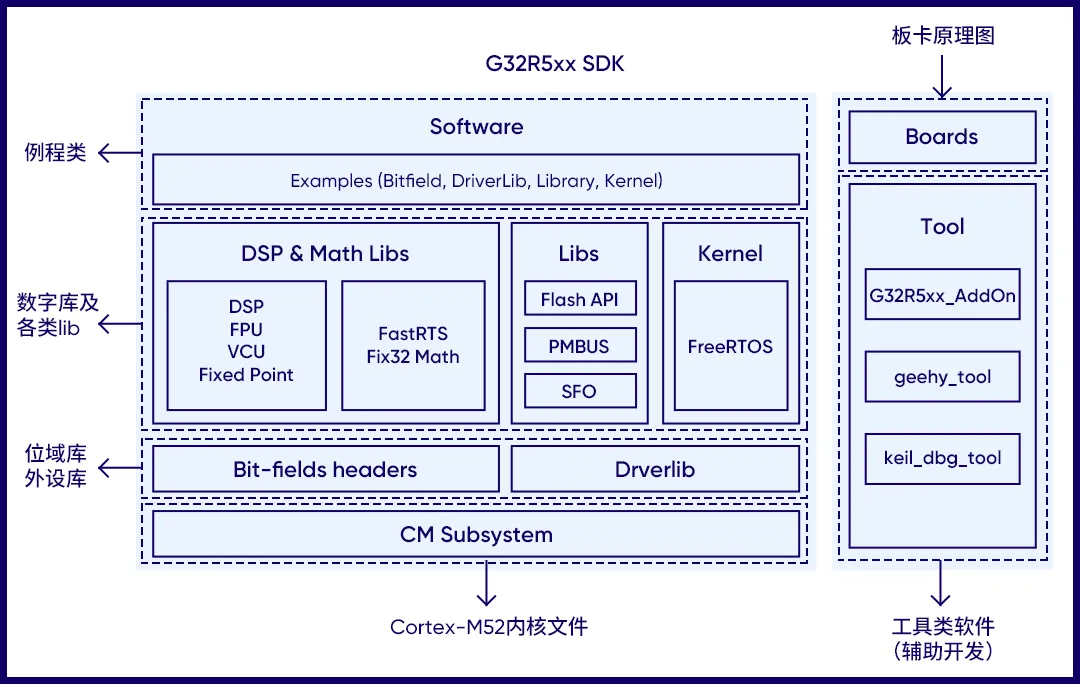
G32R501 EVAL评估板
G32R5xx SDK例程均运行于G32R501评估板上。
G32R501评估板板上资源:
带供电的USB隔离接口,板载Geehy-Link调试器
可外接电源、JTAG/SWD、VREFHI
80引脚的ExpandPack接口
可编程LED×2、GPIO×24
ADC:24个引脚(可复用为AIO)
QEP接口×2、QSPI接口×1、隔离式CAN收发器×1
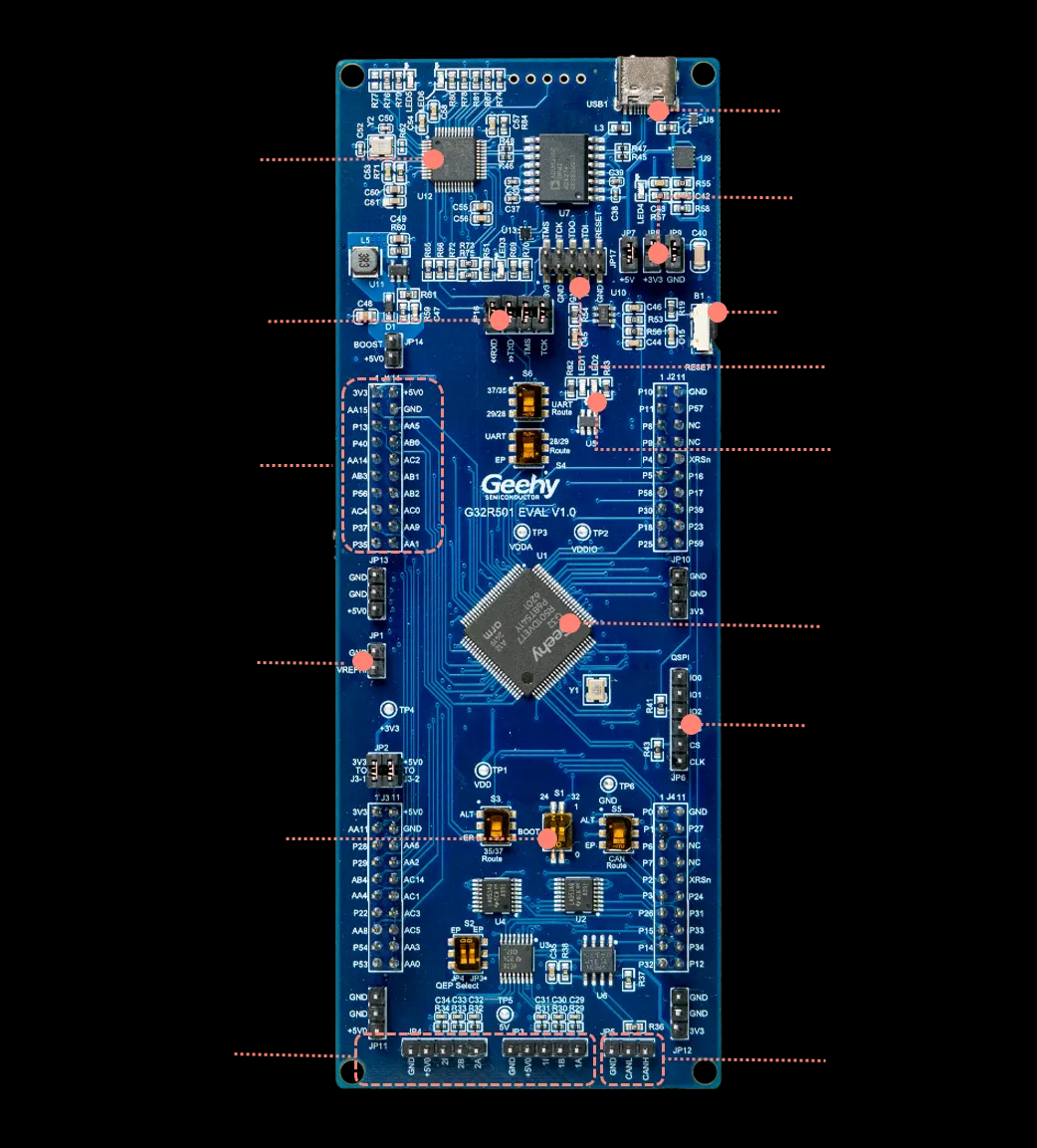
开发环境
G32R5xx SDK的软硬件环境支持:
1.IDE
Keil MDK-ARM V5.40或更高版本
IAR EW for Arm 9.60.2或更高版本
Eclipse(即将发布)
2.仿真器
Geehy-Link(WinUSB)、DAP Link(固件版本为CMSIS-DAP V2及以上)
ULINK Pro
J-Link V12(J-Link V7.94g及以上)
3.芯片支持
在正式开发或打开SDK的Example之前,需要安装芯片支持包:
1)MDK环境需要安装:packageGeehy.G32R5xx_DFP.x.x.x.pack。
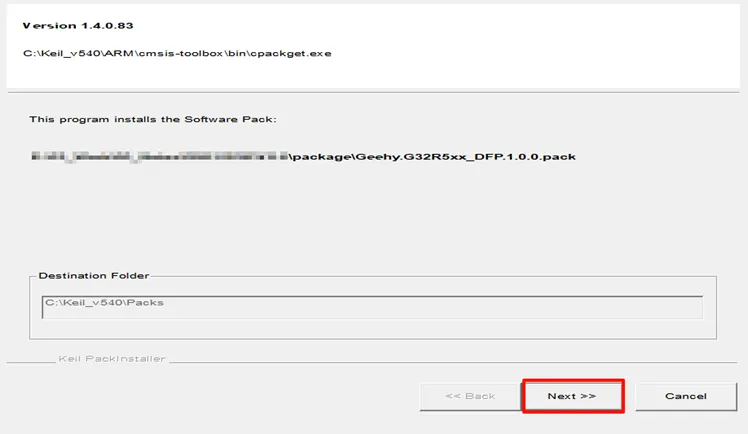
安装完成后,可在MDK芯片选型列表看到:
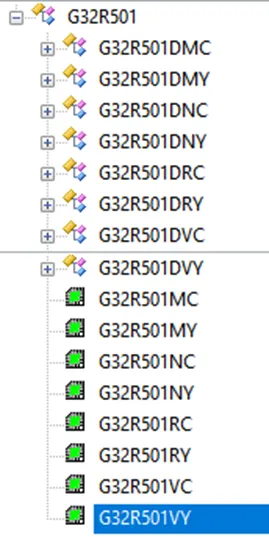
2)IAR环境需要安装:utilitiesG32R5xx_AddOnG32R5xx_AddOn_vx.x.x.exe。
使用管理员权限打开该文件,选择安装芯片支持的路径(IAR EW for Arm安装路径),例如:D:iarewarm-9.60.2
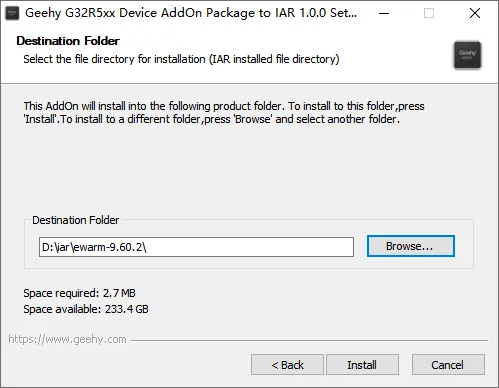
安装完成后,可在芯片选型列表看到:
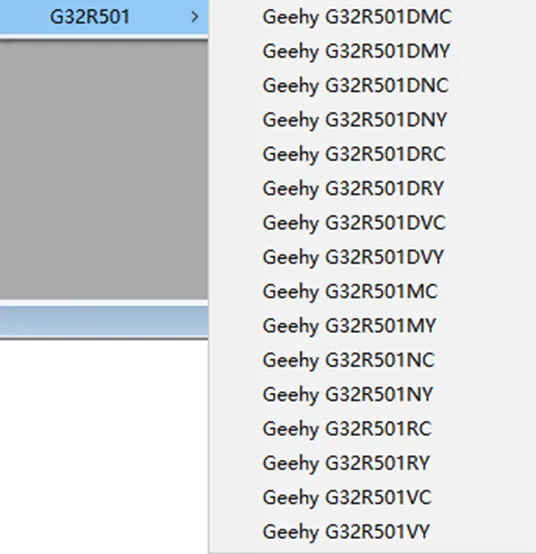
仿真调试指南
推荐仿真器工具
Geehy-Link(WinUSB)、DAP Link(固件版本为CMSIS-DAP V2及以上)
ULINK Pro
由于G32R501实时控制MCU芯片需要正确的DCS KEY才能进行Flash读取,需要在仿真阶段写入正确的KEY值。
1.MDK
复制一份标准的r501.ini(例程中均包含)至当前工程目录
1)在User选项卡添加keil_dbg_tool(需Python 3.11及以上环境)相关指令进行,如:................utilitieskeil_dbg_toolkeil_dbg_tool-r-a#L-d.r501_dbg.ini
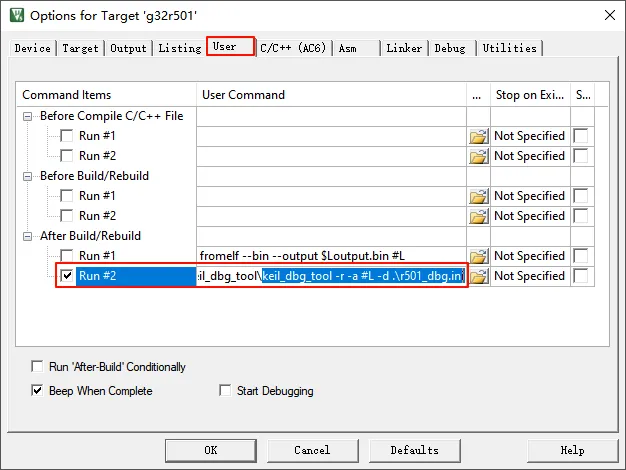
或替代方案,修改r501.ini文件中的Set_SP_PC_Setup函数:
Define unsigned int START_ADDR;START_ADDR=0x08000000;FUNC void Set_SP_PC_Setup(void){SP=_RDWORD(START_ADDR);PC=_RDWORD(START_ADDR+4);xPSR|=(1< <24);}
其中START_ADDR为启动地址。
2)Debug选项卡下添加仿真时的解密脚本:r501.ini,并选择正确的仿真器。
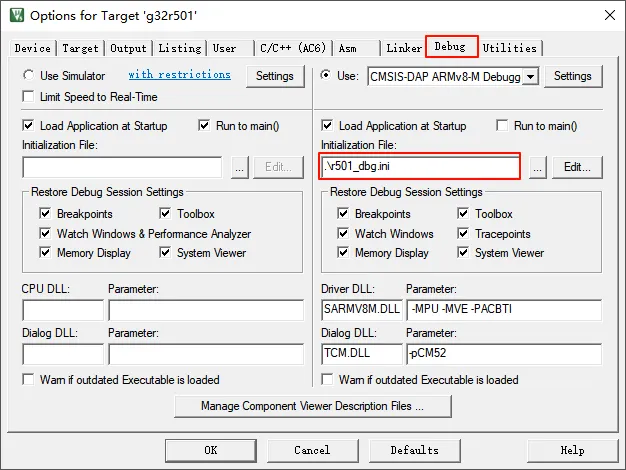
2.IAR
在Debugger->Extra Options中添加相应的命令即可。
1)设置DCS KY(若是默认密钥,可忽略密钥配置。)
--macro_param DCS_ZONE1_CSM0=0xFFFFFFFF--macro_param DCS_ZONE1_CSM1=0xFFFFFFDC--macro_param DCS_ZONE1_CSM2=0xFFFFFFFF--macro_param DCS_ZONE1_CSM3=0xFFFFFFFF--macro_param DCS_ZONE2_CSM0=0xFFFFFFFF--macro_param DCS_ZONE2_CSM1=0xFFFEDFFF--macro_param DCS_ZONE2_CSM2=0xFFFFFFFF--macro_param DCS_ZONE2_CSM3=0xFFFFFFFF
2)设置启动地址
--macro_param _SET_PC_BOOTADDR=0x08000000
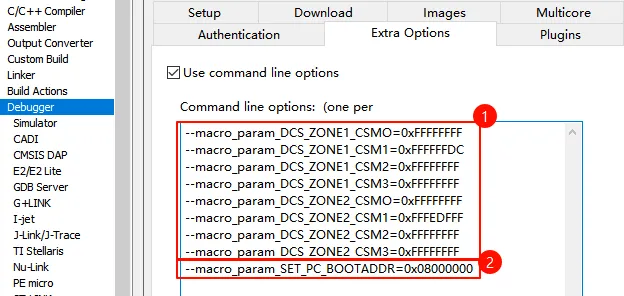
3)开启CDE仿真支持:–cdecp=0